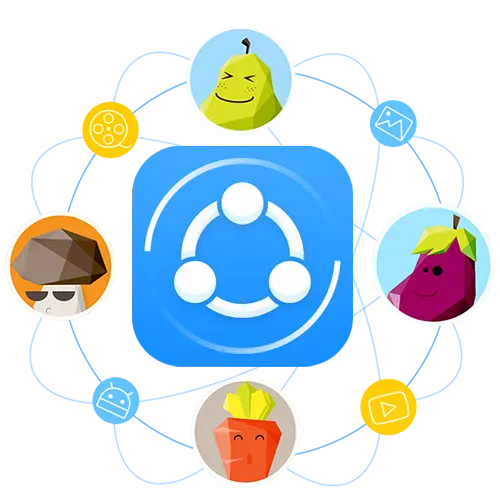
Share - bu turli xil qurilmalar orasidagi fayllarni uzatish uchun ko'p funktsiyali qo'llanma. Bundan tashqari, ma'lumot almashish nafaqat smartfonlar yoki planshetlar o'rtasida, balki kompyuter / noutbuk bilan ham mumkin. Dasturdan foydalanish juda oddiy bo'lishiga qaramay, ko'p odamlar uning funktsional imkoniyatlari bilan qiyinchiliklarga duch kelishadi. Bu Shareit-dan foydalanish uchun Shareit-dan foydalanish kerak va bugun sizga ayting.
Qanday qilib hujjatlarni Shareit bilan yuborish kerak
Fayllarni bitta qurilmadan boshqasiga yuborish uchun, siz ular bitta Wi-Fi tarmog'iga ulanganligiga ishonch hosil qilishingiz kerak. Axir, ma'lumotlar aniq simsiz aloqa orqali uzatiladi. Sizning qulayligingiz uchun biz turli xil uskunalar o'rtasida fayllarni yuborishning eng tez-tez variantlarini ko'rib chiqamiz.Smartfon / planshet va kompyuterning ma'lumotlar almashinuvi
Ushbu usul USB kabellariga alternativa bo'lishi mumkin, ularning yordami ilgari kompyuterda yoki undan ma'lumotni uzatishi kerak edi. Shareit dasturi sizga fayllarni cheklovlarsiz uzatishga imkon beradi, bu shubhasiz katta plyus. Keling, kompyuterga Windows Mobile-da ishlaydigan smartfondan ma'lumotlarni uzatishning aniq misolini ko'rib chiqaylik.
- Smartfoningiz va kompyuter xususiyatlari dasturida ishlaydi.
- Telefonda dasturning asosiy menyusida siz ikkita tugmachani ko'rasiz - "yuborish" va "oling". Ulardan birinchisini bosing.
- Keyinchalik kompyuterga uzatiladigan ma'lumotlar haqida aytib o'tishingiz kerak. Belgilangan toifalar orasida harakat qilishingiz mumkin (foto, musiqa, kontaktlar va boshqalar) yoki "Fayl / fayl" yorlig'iga o'ting va fayl katalogidan uzatish uchun har qanday ma'lumotlarni mutlaqo tanlang. Ikkinchi holatda, siz "Faylni tanlang" ni bosasiz qilishingiz kerak.
- Transmissiya uchun kerakli ma'lumotlarni tanlash orqali siz arizaning pastki o'ng burchagidagi "OK" tugmachasini bosishingiz kerak.
- Shundan so'ng, qurilma qidirish oynasi ochiladi. Bir necha soniyadan so'ng dastur siz Shareit dasturini ishga tushirishingiz kerak bo'lgan kompyuter yoki noutbukni aniqlashi kerak. Topilgan qurilma rasmini bosing.
- Natijada qurilmalar o'rtasidagi bog'lanish jarayoni boshlanadi. Ushbu bosqichda siz kompyuterga ariza so'rovini tasdiqlashingiz kerak. Shareit oynasida tegishli bildirishnoma paydo bo'ladi. Siz shunga o'xshash oynada "Qabul qilish" tugmachasini yoki klaviaturada "a" tugmachasini bosing. Agar siz bunday so'rovning paydo bo'lishidan qochishni istasangiz, "har doim ushbu qurilma fayllarini oling" qatoridagi katakchani tekshiring.
- Endi ulanish o'rnatiladi va smartfondan tanlangan fayllar avtomatik ravishda kompyuterga o'tkaziladi. Natijada, smartfonda siz ma'lumotlarning muvaffaqiyatli uzatilishi haqida xabar bilan derazani ko'rasiz. Bunday derazani yopish uchun xuddi shu nomdagi "Yopish" tugmasini bosing.
- Agar siz smartfondan boshqa hujjatlarni yuborishingiz kerak bo'lsa, dastur oynasida "Yuborish" tugmasini bosing. Shundan so'ng, uzatish uchun ma'lumotlarni tekshiring va OK tugmasini bosing.
- Bu vaqtda kompyuterdagi ulush oynasida siz quyidagi ma'lumotlarni ko'rasiz.
- "Log" satrini bosish orqali siz ulangan qurilmalar orasidagi fayl uzatish tarixini ko'rasiz.
- Kompyuterdagi barcha ma'lumotlar standart "Yuklab olish" yoki "Yuklab olish" papkasida saqlanadi.
- Kirishdagi uchta nuqta bilan tugmachani bosganingizda, siz tanlangan hujjat uchun mavjud bo'lgan harakatlar ro'yxatini ko'rasiz. Siz faylni o'chirib tashlashingiz, uning joyini yoki hujjatning o'zi ochishingiz mumkin. Pozitsiyani olib tashlaganda ehtiyot bo'ling. Bu allaqachon o'chirilgan, balki shunchaki jurnal yozuvi emas, balki o'chirilgan ma'lumotlar.
- Faol ulanish bilan siz shuningdek, barcha kerakli ma'lumotlarni smartfoningiz bilan o'tkazishingiz mumkin. Buning uchun "Fayllar" tugmachasini yoki klaviaturaning "f" tugmachasini bosing.
- Shundan so'ng, siz umumiy katalogdan kerakli hujjatlarni tanlashingiz va "Ochiq" tugmasini bosing.
- Tuzatish jurnalida barcha tegishli uzatish arizalari guvoh bo'ladi. Shu bilan birga, telefonda uzatish tugallanishi to'g'risida xabar paydo bo'ladi.
- Smartfondagi hujjatlarning joylashuvini aniqlash uchun siz dastur sozlamalariga o'tishingiz kerak. Bu asosiy dasturiy ta'minot menyusidagi uchta chiziq shaklida tugmachani bosganingizda sodir bo'ladi.
- Shundan so'ng "O'rnatish" satrini bosing.
- Bu erda siz saqlangan hujjatlar yo'lini ko'rasiz. Ixtiyoriy ravishda, siz uni ko'proq afzal ko'rasiz.
- E'lonni yakunlash uchun siz shunchaki smartfon va kompyuteringizda Sharh dasturini yoping.

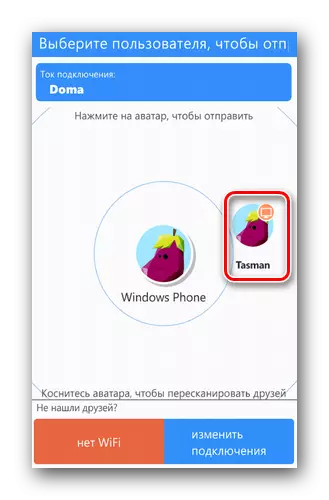
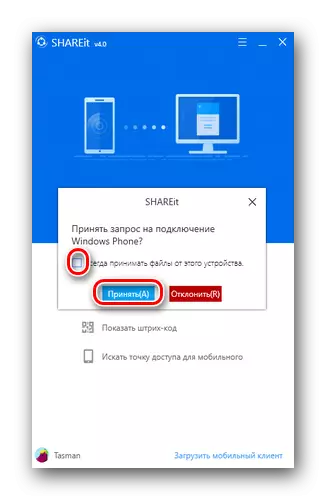
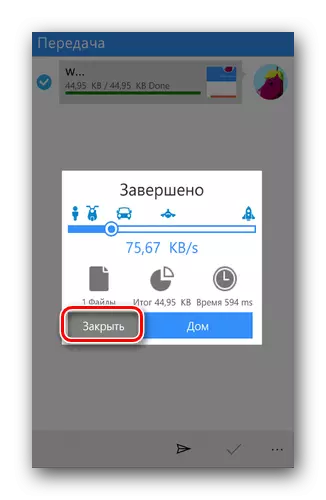
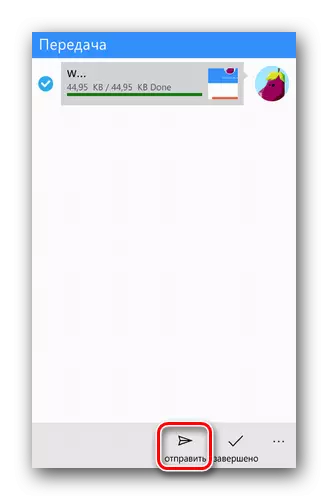
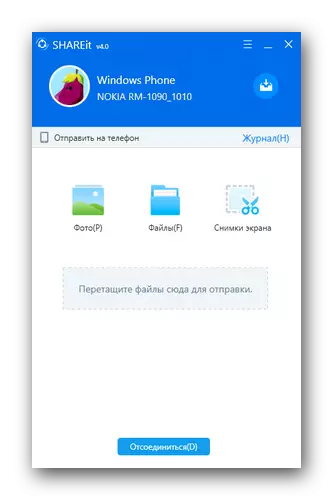
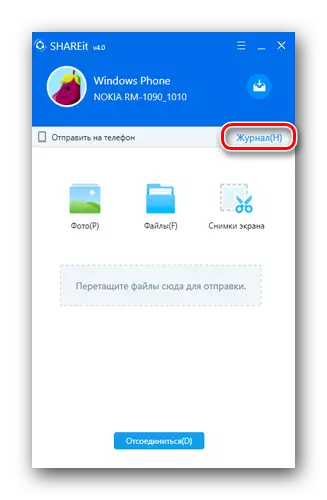
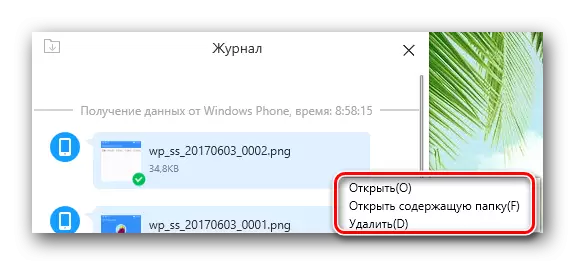
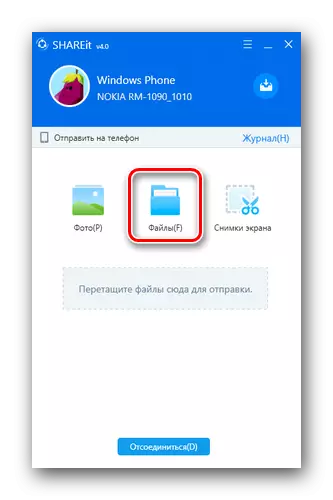
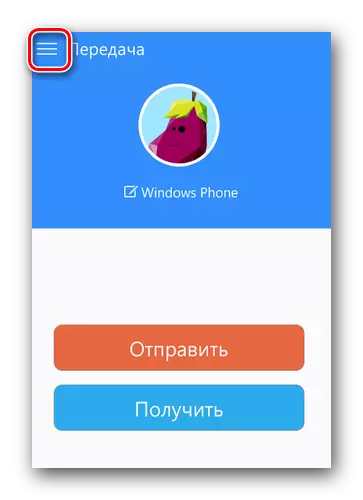
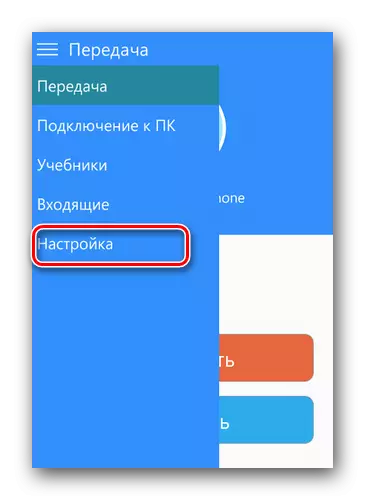
Android egalari uchun
Android va kompyuter ishlaydigan smartfonlar orasidagi ma'lumotlarni uzatish jarayoni yuqoridagi usuldan biroz farq qiladi. Avvalroq qarashni ta'kidlamoqchimizki, ba'zi hollarda so'nggi dasturiy ta'minotning eskirgan versiyasi tufayli kompyuterlar va android telefonlari o'rtasida fayllarni uzatish mumkin emas. Agar siz duch kelgan bo'lsangiz, telefon dasturi talab qilinishi mumkin.
Dars: MTK-ga asoslangan dasturiy moslamalar MT Flashool orqali
Endi ma'lumotlar uzatish jarayoni tavsifiga qaytaylik.
- Ikkala qurilmada Shareit dasturini bajaring.
- Smartfondagi dasturning asosiy oynasida biz "hali ham" tugmachasini bosamiz.
- Ochilgan menyuda "Kompyuterga ulanish" elementini tanlang.
- Mavjud qurilmalarni tekshiring. Agar skaner muvaffaqiyatli o'tsa, siz kompyuterda ishlaydigan dastur rasmini ko'rasiz. Uni bosing.
- Shundan so'ng, kompyuterga ulaning. Qurilmalarning shaxsiy kompyuter ulanishi bo'yicha arizani tasdiqlashingiz kerak. Oldingi yo'lda bo'lgani kabi, "Tasdiqlash" tugmasini bosing.
- Ulanish o'rnatilganda siz smartfondagi dastur oynasida tegishli xabarnomani ko'rasiz. Fayllarni o'tkazish uchun siz dastur oynasining pastki qismida bo'lganlar bilan kerakli qismni tanlashingiz kerak.
- Keyingi qadam aniq ma'lumotlarni tanlash bo'ladi. Biz shunchaki zarur hujjatlarni yakka bosish orqali eslatib o'tamiz, shundan keyin biz "Keyingi" tugmasini bosamiz.
- Ma'lumot uzatish boshlanadi. Har bir faylning qarama-qarshi bo'lgan birja tugagandan so'ng, siz "ijro etilgan" yozuvini ko'rasiz.
- Kompyuter fayllaridan Windows Phone-dagi kabi tarzda uzatiladi.
- Android qurilmasida hujjatlar saqlanadigan joyni bilib olishingiz mumkin, shuningdek, aksiyang dastur sozlamalarida ham mumkin. Buning uchun asosiy menyudan yuqori chap burchakdagi tugmachani bosing. Kirilgan harakatlar ro'yxatida "Parametrlar" bo'limiga o'ting.
- Birinchi bosqichda qabul qilingan ma'lumotlar joylashgan joyning zaruriy holati bo'ladi. Ushbu satrni bosish orqali siz istalgan bo'lsa, qabul qilingan ma'lumotning joylashuvini ko'rishingiz mumkin.
- Sharh dasturining asosiy oynasining yuqori o'ng burchagida siz tugma shaklida tugmachani ko'rasiz. Bu sizning harakatlaringiz jurnalidir. Unda siz qachon va kimni qabul qilgan yoki yuborganingiz haqida batafsil ma'lumotni bilib olishingiz mumkin. Bundan tashqari, umumiy ma'lumotlar statistika zudlik bilan mavjud.


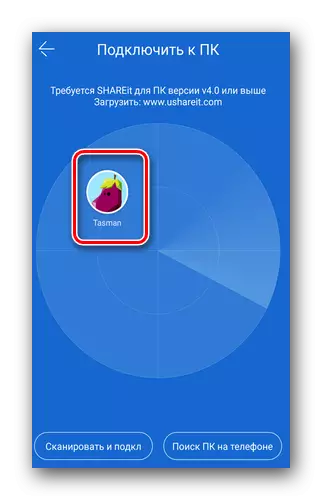
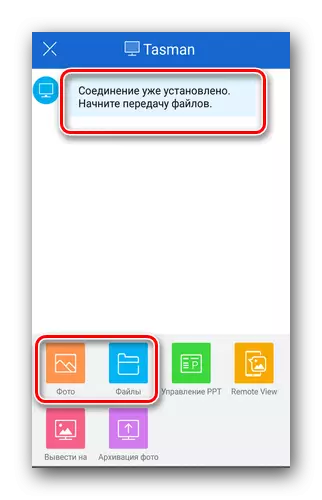
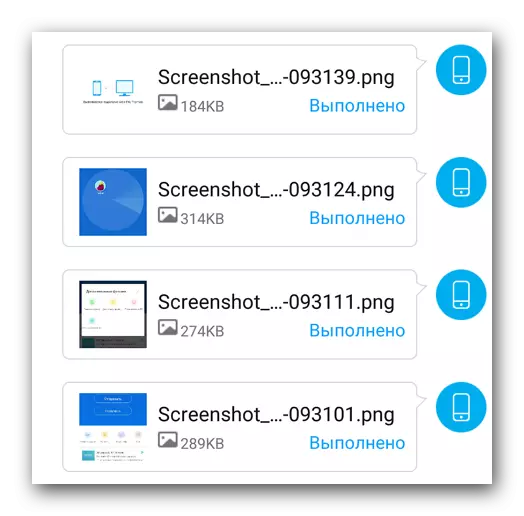
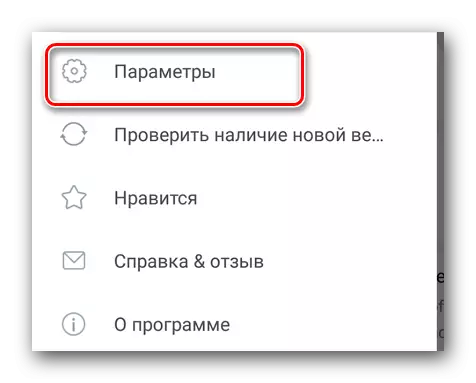

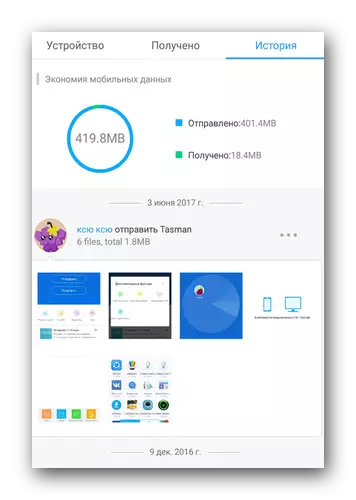
Bu erda Android / WHT uskunalari va kompyuter o'rtasidagi ma'lumotlarni uzatish haqida ma'lumotlar mavjud.
Fayllarni ikkita kompyuter o'rtasida o'tkazing
Ushbu usul tom ma'noda kerakli ma'lumotlarni bitta kompyuterdan yoki noutbukdan boshqasiga o'tkazish uchun bir necha bosqichlarga ruxsat beradi. Talab, ikkala qurilmaning ikkala qurilmaning ikkala qurilmaning bir xil Wi-Fi tarmog'iga ulanishdir. Keyingi harakatlar quyidagicha ko'rinadi:
- Kompyuterda / noutbuklarda ham ochiq ulush.
- Dastur oynasining yuqori qismida siz uchta gorizontal chiziqlar shaklida tugmachani topasiz. Biz hujjatlarni uzatishni istagan kompyuter ilovasida uni bosing.
- Keyingi mavjud qurilmalar uchun tarmoqni skanerlashni boshlaydi. Bir muncha vaqt o'tgach, ularni dastur radarida ko'rasiz. Kerakli uskunaning rasmini bosing.
- Endi siz ulanish so'rovini tasdiqlashingiz kerak. Oldin biz yozganimizdek, klaviaturadagi "A" tugmachasini bosish kifoya.
- Shundan so'ng, ikkala arizaning derazalarida siz bir xil rasmni ko'rasiz. Asosiy soha tadbir jurnaliga tayinlanadi. Ikki tugmachaning pastki qismida - "Fayllarni tanlang" va "Fayllarni tanlang". Oxirgi marta bosing.
- Shundan so'ng, kompyuterdagi ma'lumotlar tanlov oynasi ochiladi. Faylni tanlang va tanlovni tasdiqlang.
- Ma'lum vaqtdan keyin ma'lumotlar uzatiladi. Muvaffaqiyatli ma'lumotlar yaqinida siz yashil izni ko'rasiz.
- Xuddi shunday, fayllar ikkinchi kompyuterdan birinchisiga qarama-qarshi yo'nalishda uzatiladi. Ulanish Siz arizani qurilmalardan biriga yopganingizda yoki "uzish" tugmachasini bosmasangiz, faol bo'ladi.
- Yuqorida yozganimizdek, barcha yuklab olingan ma'lumotlar standart "Yuklab olish" papkasida saqlanadi. Bunday holda, joylashuvni o'zgartirish mumkin emas.

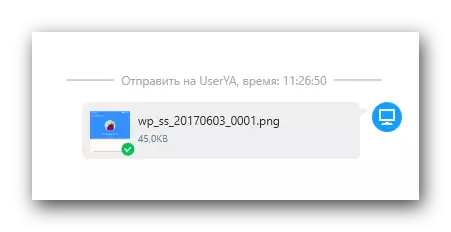
Ushbu ma'lumotni ikki dona oralig'ini almashtirish jarayoni yakunlandi.
Planshetlar / smartfonlar orasidagi ma'lumotlarni yuborish
Ko'pincha foydalanuvchilar o'zlarining smartfonlar o'rtasida ma'lumotlarni yuborish uchun murojaat qilish usulini tavsiflang. Bunday harakatlarning eng keng tarqalgan ikki holatini ko'rib chiqing.
Android - Android
Ma'lumotni bitta Android qurilmasidan boshqasiga yuborgan holda, hamma narsa juda oddiy.
- Arizani bitta va boshqa smartfon / planshetga aylantiring.
- Ushbu qurilma dasturida biz ma'lumotlarni yuboradigan dasturda "Yuborish" tugmasini bosing.
- Undan kerakli qism va fayllarni tanlang. Shundan so'ng, xuddi shu oynada "Keyingi" tugmasini bosing. Siz darhol yuborish uchun ma'lumotni aniqlamaysiz, lekin qurilmalarni ulash uchun shunchaki "Keyingi" ni bosing.
- Radar dasturi ma'lumot oladigan uskunalarni topguncha kutamiz. Qoida tariqasida, bir necha soniya davom etadi. Bunday uskuna topilganda biz radardagi rasmni bosamiz.
- Ikkinchi qurilmada ulanish so'rovini tasdiqlang.
- Shundan so'ng siz asboblarni qurilmalar orasidagi fayllarni yuborishingiz mumkin. Harakatlar Android-dan kompyuterga uzatishda aniq bo'ladi. Biz ularni birinchi tarzda tasvirladik.
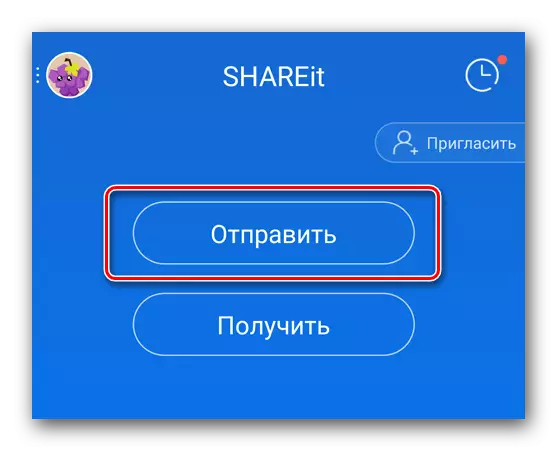
Android - Windows Phone / iOS
Agar Axborot Android va WP qurilmasi o'rtasida yuqishi kerak bo'lsa, unda harakatlar biroz boshqacha bo'ladi. Android va WP juftligi misolida batafsil jarayonni tahlil qilaylik.
- Ikkala qurilmada ikkala qurilmada.
- Masalan, siz Windows Phone-dan Android planshetiga fotosurat yuborishni xohlaysiz. Menyudagi telefonda dasturda "Yuborish" tugmasini bosing, uzatish uchun fayllarni tanlang va qurilmalarni qidirishni boshlang.
- Natijalar hech narsaga bermaydi. Ikkala qurilmani to'g'rilash uchun siz ularni boshlashingiz kerak. Buning uchun, Android apparatida "GOL" tugmasini bosing.
- Ko'rsatilgan oynaning pastki chap burchagida siz "iOS / WP-ga ulanish" tugmasini topasiz. Uni bosing.
- Ekranda quyidagi ko'rsatma paydo bo'ladi. Uning mohiyati Windows Phone-da Android qurilmasi tomonidan yaratilgan tarmoqqa ulanish uchun tushadi. Boshqacha qilib aytganda, Windows Phone-dagi Windows joriy tarmoqdan chiqib, ro'yxatdagi ko'rsatmalarda ko'rsatilgan tarmoqni qidiring.
- Shundan so'ng, ikkala qurilma ham o'zaro bog'liq bo'ladi. Keyinchalik siz to'liq oziqlangan fayllarni bitta uskunadan boshqasiga o'tkazishingiz mumkin. Ish tugagandan so'ng, Windows-dagi Windows tarmog'i avtomatik ravishda tiklanadi.

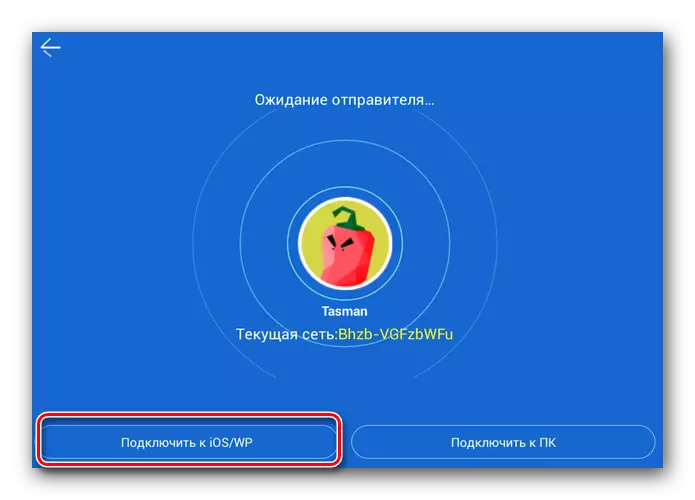

Bular ushbu maqolada sizga aytmoqchi bo'lgan ulushli dasturning barcha nuvi. Umid qilamizki, taqdim etilgan ma'lumotlar sizga foydali bo'ladi va siz o'zingizning har qanday qurilmangizda ma'lumotlarni uzatishni osongina sozlashingiz mumkin.
